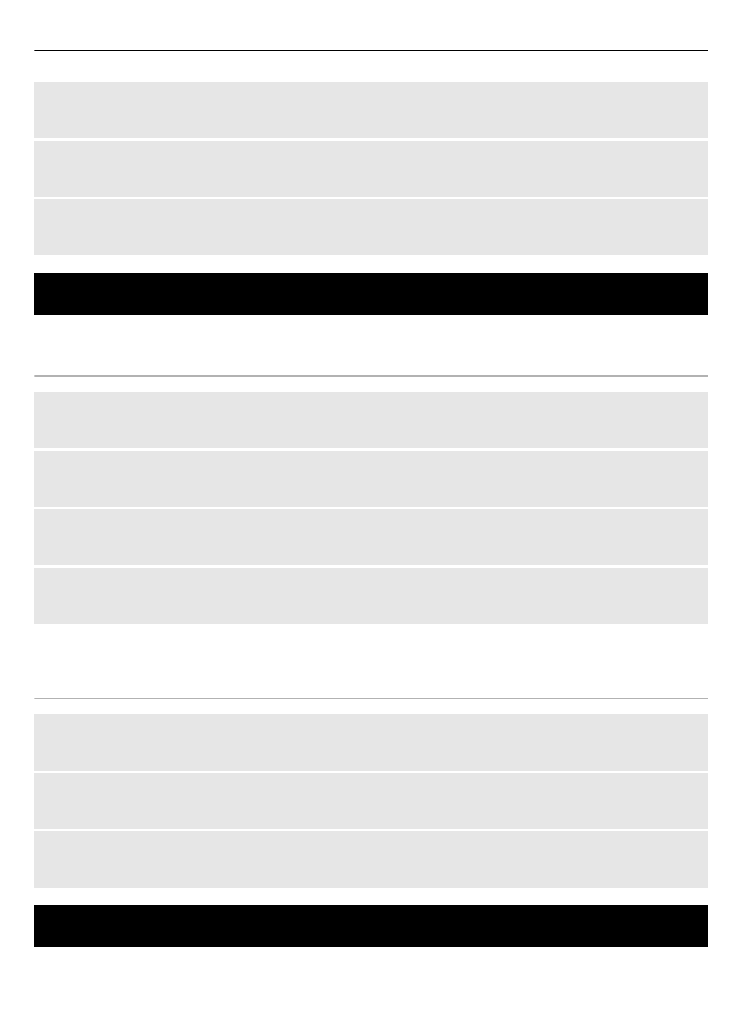
Foto
È possibile visualizzare foto e riprodurre clip video mediante l'applicazione Foto.
24 Fotocamera e video
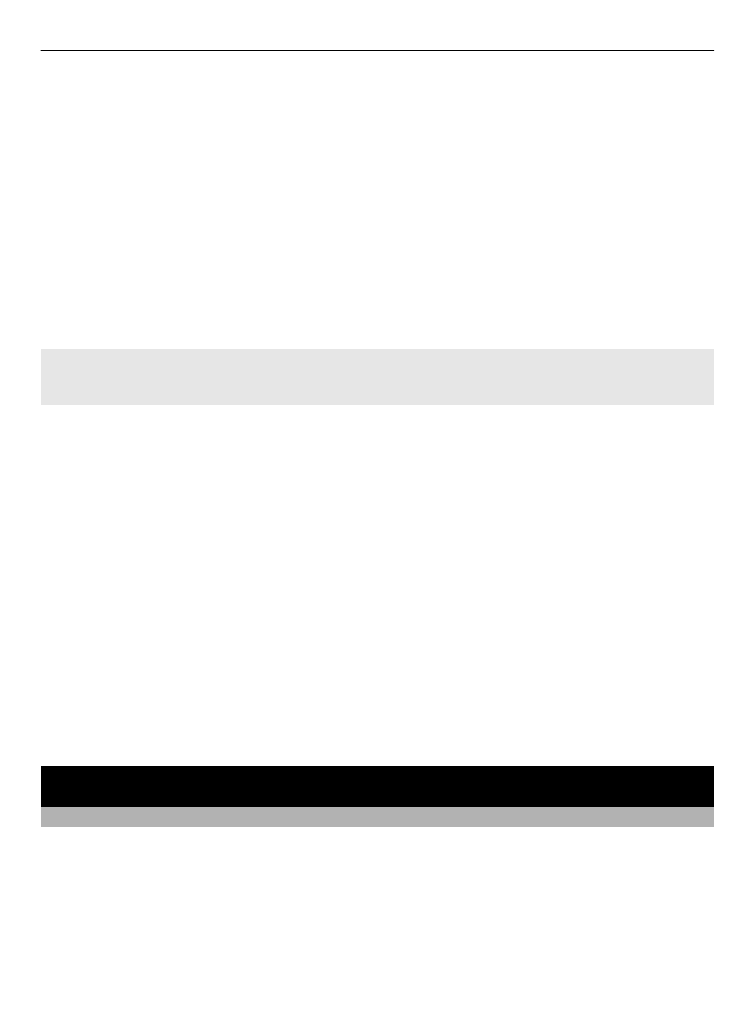
Selezionare
Menu
>
Foto
.
Effettuare una selezione:
Foto personali — Consente di visualizzare le foto in una griglia di miniature. È possibile
ordinare le foto per data, nome o dimensione.
Cronologia — Consente di visualizzare le foto nell'ordine in cui sono state acquisite.
Album personali — Consente di organizzare le immagini in album. È possibile creare,
rinominare e rimuovere gli album. Quando si rimuove un album, le foto in esso
contenute non vengono eliminate dalla memoria.
Potrebbe non essere possibile visualizzare, utilizzare o modificare le foto finché non
sono state elaborate.
Ruotare le foto
Selezionare
Opzioni
>
Modalità paesaggio
o
Modalità ritratto
.
Visualizzare una presentazione
La presentazione utilizza le foto contenute nella cartella o nell'album attualmente
selezionati.
1 Selezionare
Foto personali
,
Cronologia
o
Album personali
.
2 Selezionare
Opzioni
>
Presentazione
.
3 Selezionare
Avvia presentazione
.
Modificare le foto
È possibile ruotare, capovolgere o ritagliare le foto e regolarne la luminosità, il contrasto
e i colori.
1 Selezionare una foto in Foto personali, Cronologia o Album personali.
2 Selezionare
Opzioni
>
Modifica foto
.
3 Selezionare un'opzione di modifica e utilizzare il tasto di scorrimento per modificare
le impostazioni o i valori.